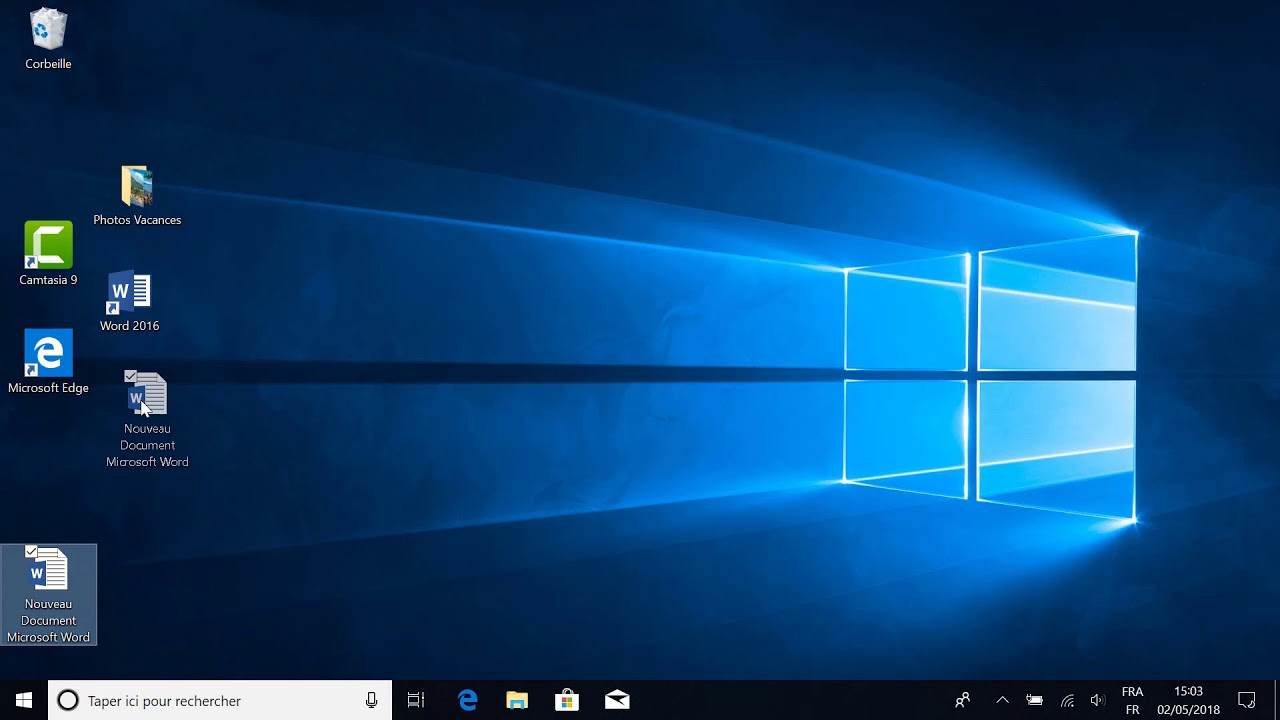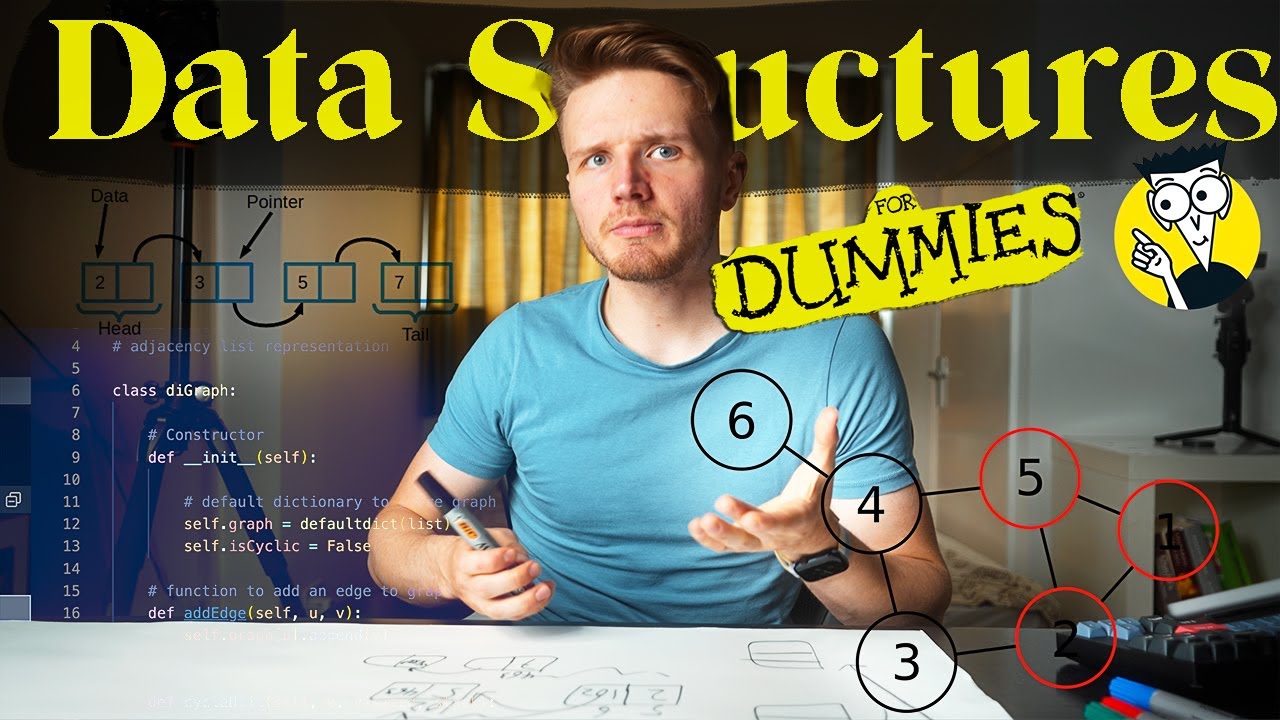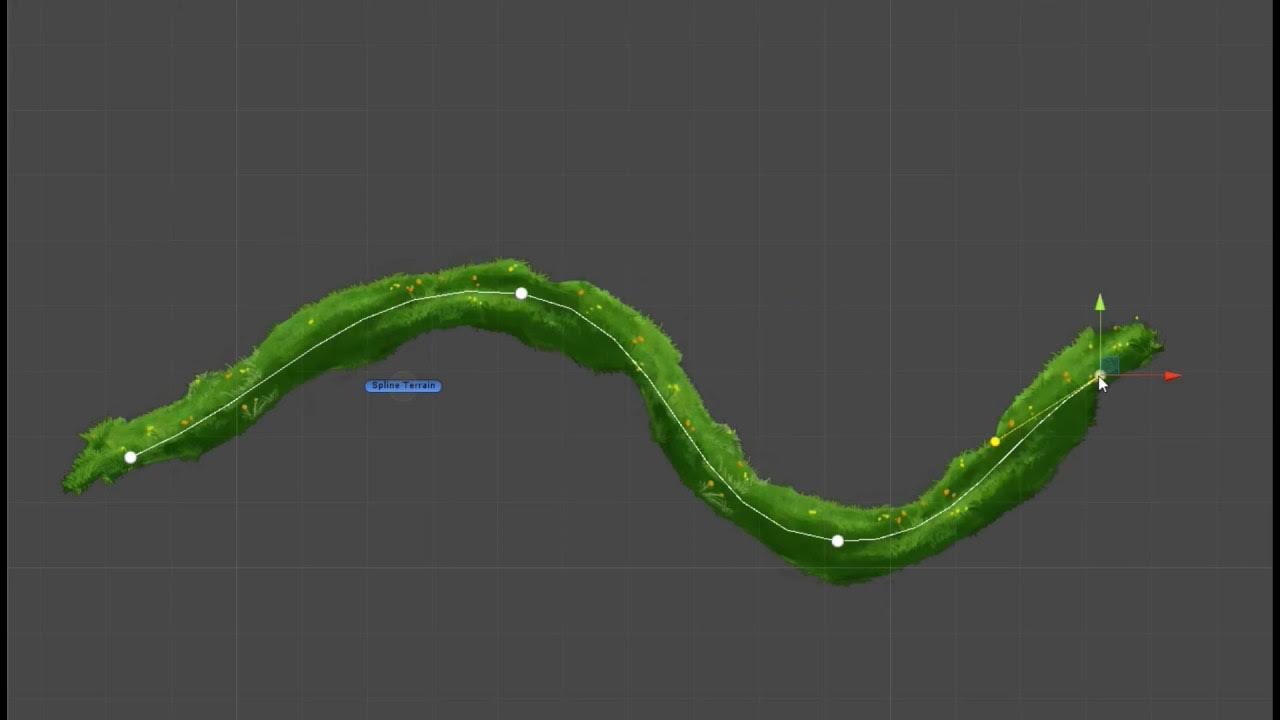explorateur de fichiers
Summary
TLDRCette vidéo explique l'interface d'un ordinateur, en commençant par le bureau où l'on trouve des icônes par défaut comme les navigateurs Chrome et Edge. Elle aborde l'utilisation de l'explorateur de fichiers pour accéder aux dossiers tels que Documents et Images, et comment créer et renommer des dossiers. Les bonnes pratiques pour nommer des fichiers sont expliquées, y compris les formats acceptés comme DOCX, PDF et PNG. L'importance de choisir les bons formats d'image pour une utilisation dans Word est également soulignée, avec des conseils pour éviter les formats incompatibles.
Takeaways
- 💻 L'espace de bureau d'un ordinateur comporte des icônes par défaut comme le navigateur Chrome et Edge.
- 📁 Pour accéder aux fichiers, il faut utiliser l'explorateur de fichiers, accessible depuis la barre d'état.
- 🗂️ Les dossiers par défaut incluent Bureau, Téléchargements, Documents, Images, Musique et Vidéos.
- ➕ Pour créer un nouveau dossier, faites un clic droit, sélectionnez 'Nouveau' puis 'Dossier'.
- 🔤 Les noms de dossiers peuvent être en majuscules ou minuscules et peuvent contenir des espaces.
- ❌ Dans les noms de fichiers, l'espace n'est pas accepté; utilisez un tiret à la place.
- 📄 Les extensions de fichiers comme .docx, .pdf, .png, .jpg, et .gif sont importantes pour les formats.
- 🚫 Les formats d'image comme .webp et .avif ne sont pas acceptés dans Word.
- 📸 Les formats d'image recommandés pour Word sont .png, .jpg, .jpeg et .gif.
- ⚠️ Il est essentiel de respecter les conventions de nommage des fichiers pour éviter des problèmes d'affichage.
Q & A
Qu'est-ce que le bureau d'un ordinateur ?
-Le bureau est l'espace sur un ordinateur qui affiche des icônes, permettant d'accéder facilement à des applications et des fichiers.
Quels sont les navigateurs mentionnés dans le script ?
-Les navigateurs mentionnés sont Chrome, Edge, Firefox et Opera, bien que Firefox et Opera ne soient pas installés sur cet ordinateur.
Comment accéder à l'explorateur de fichiers ?
-On peut accéder à l'explorateur de fichiers en cliquant sur l'icône située en bas de la barre d'état de l'ordinateur.
Quels sont les dossiers par défaut présents sur un ordinateur ?
-Les dossiers par défaut incluent Bureau, Téléchargements, Documents, Images, Musique et Vidéo.
Comment créer un nouveau dossier dans les documents ?
-Pour créer un nouveau dossier, il suffit de faire un clic droit dans le dossier Documents, de sélectionner 'Nouveau', puis 'Dossier'.
Les noms de fichiers peuvent-ils contenir des espaces ?
-Oui, les noms de dossiers peuvent contenir des espaces, mais les noms de fichiers ne peuvent pas en contenir, il faut utiliser un tiret à la place.
Quels types d'extensions de fichiers sont mentionnés ?
-Les extensions de fichiers mentionnées incluent .docx pour les documents Word, .pdf pour les fichiers PDF et .png pour les images.
Pourquoi certains formats d'images ne sont-ils pas acceptés dans Word ?
-Les formats comme .wbp et .avif ne sont pas acceptés dans Word, tandis que les formats acceptés incluent .png, .jpg, .jpeg et .gif.
Peut-on utiliser des majuscules dans les noms de dossiers ?
-Oui, il n'y a pas d'impératif concernant l'écriture des noms de dossiers, on peut utiliser des majuscules ou des minuscules.
Quel format d'image est indiqué comme le plus courant dans Word ?
-Les formats d'images les plus courants acceptés dans Word sont .png, .jpg, et .jpeg.
Outlines

This section is available to paid users only. Please upgrade to access this part.
Upgrade NowMindmap

This section is available to paid users only. Please upgrade to access this part.
Upgrade NowKeywords

This section is available to paid users only. Please upgrade to access this part.
Upgrade NowHighlights

This section is available to paid users only. Please upgrade to access this part.
Upgrade NowTranscripts

This section is available to paid users only. Please upgrade to access this part.
Upgrade Now5.0 / 5 (0 votes)